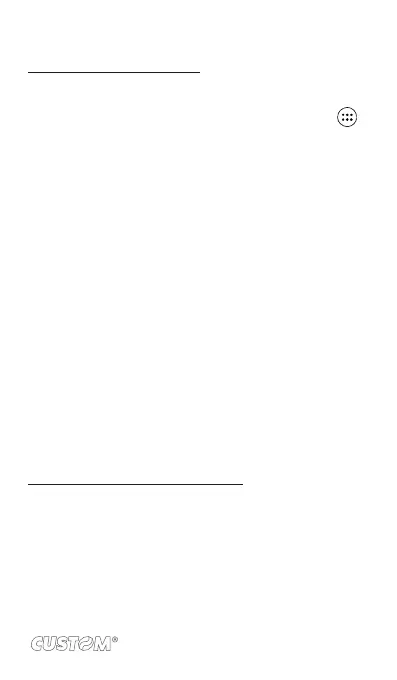7.2 Account email POP3 e IMAP
Aggiungere un account email
E' possibile gestire i messaggi da diversi account POP3 o IMAP,
no ad un numero massimo di cinque. Seguire questi passi:
1. Andare alla schermata principale, quindi toccare e
selezionare l'applicazione Email.
2. Comparirà la schermata Impostazioni nuovo account.
3. Inserire il proprio indirizzo email e la password.
4. Se lo si desidera, è possibile selezionare la casella di
spunta Invia mail da questo account predenito. Questo
tipo di impostazione si applica esclusivamente nel caso
in cui abbiate impostato più di un account POP3 o IMAP.
5. Selezionare ‘Avanti’. Se possedete un account email
diffuso e noto, l'applicazione imposterà automaticamente
tutto quanto necessario! Prima di accedere alla Posta in
arrivo, potete dare un nome all'account (se non lo fate,
verrà utilizzato l'indirizzo email come nome). Vi verrà inoltre
richiesto di inserire il nome che volete venga visualizzato
nei messaggi in uscita. Dovrete completare questo campo
prima di poter selezionare ‘Avanti’ ed accedere alla Posta in
arrivo. In caso di account meno diffusi, seguire le istruzioni
per inserire il server email, il protocollo e altre informazioni
relative al vostro account. Una volta che saranno state
vericate le impostazioni del vostro account, selezionare
‘Avanti’ per accedere alla Posta in arrivo.
6. Per aggiungere più account (no a cinque) dalla Posta in
arrivo o dalla schermata dei vostri Account, premere MENU
quindi selezionare ‘Aggiungi account’.
Uso dell'account email POP3 e IMAP
Una volta impostato un account sarà possibile:
1. Aggiornare la Posta in arrivo: Dalla Posta in arrivo, premere
MENU e quindi selezionare ‘Aggiorna’ per aggiornare la
Posta in arrivo con le email non scaricate in precedenza.
2. Leggere email: E' possibile visualizzare la conversazione
o i singoli messaggi della Posta in arrivo selezionando
Posta in arrivo. I messaggi non letti sono evidenziati da
una barra colorata. (Ogni account che aggiungerete sarà
37